第7世代Core i5のLIFEBOOK A747/SのSSDを128GBから512GBに交換した話です。
先日、LIFEBOOK A553/HのCPU交換で、同時にSSDも交換していて、
このSSDが512GBだったんですが、不安定なので、
今回、元の128GBに戻して、
取り出した512GBのSSDをLIFEBOOK A747/Sの方へ載せ替えました。
LIFEBOOK A553/HのSSD交換に続いて、
LIFEBOOK A747/SのSSD交換をやってみて、
どっちもネジとかケーブルとか、どっちもほぼ同じような感じだったので、
LIFEBOOK A747/SとLIFEBOOK A553/Hの違いとか
ちょっとした注意箇所とか。
同じモデルでもロットによって違うかもしれないし、
必ずしも安全に成功するということでも無さそうなので、
これやってなにかあっても、あくまでも自己責任です。
まず、どちらも裏側のネジを外して、
その後、ひっくり返してキーボード奥のベゼルを外して、
キーボード部分を外す。
キーボードはフレキシブルのケーブルで本体側と繋がっているんですが、
どちらも数か所、白い両面テープで固定されているので、
最初は引っ剥がすのにちょっと力を加える感じになり、
うっかりケーブルを剥がさないように注意が必要かも。
あと、キーボード部分を外すには少しスライドさせる必要があるので、
同様に、テープから剥がすときにキーボード部分を折り曲げないように
力加減が慎重だった。
そのままスライドさせるのは厳しいね。

キーボードを剥がしたあと、基盤につながっているケーブルを外していくのですが、
左奥の斜めになっているやつが、
LIFEBOOK A553/Hの方だと黒いテープを引っ張ることで剥がせたんですが、
LIFEBOOK A747/Sの方だと、それがなく、どこを掴んだらいいのか迷いました。
結局、両脇の黒い部分から外せるようです。

基盤が見えると、SSDを固定しているプラの部品が
LIFEBOOK A747/Sの方だと、SSD全体を覆うような形状でした。

LIFEBOOK A553/Hの方だと手前の部分だけの固定だった。


どっちにしても、基盤と光学ドライブが繋がれている
SSDをブリッジしているケーブルは
SSDを外す前に外しておいた方がよさそう。
他に気になったところで、
右奥のヒンジの部分。
ホコリだらけで汚いけれど、
戻すとき、wifiに繋がるケーブルの位置をちゃんと戻してやらないと、
隙間が狭いので、ネジに挟まったりしてしまう。

SSDを移し終えて、蓋閉めて、起動して、BIOSで確認。
どちらもちゃんと認識した。

あとは普通にOSをインストールしなおしておしまい。
SSD入れ替えだけだったけれど2台あったからか、だいたい40分かかった。
LIFEBOOK A553/Hの方は第3世代だけれど、
先日の話の通り、Core i7のコア4スレ8のCPUに交換して、
不安定なのでコア1スレ1で動かしている。
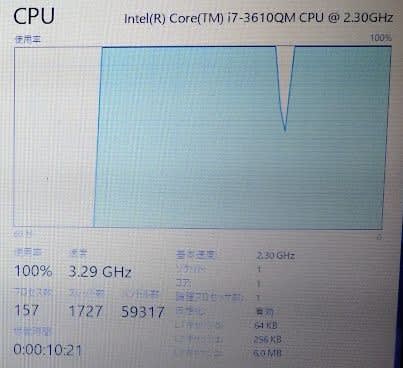
どっちみち不安定なので、マルチコアとハイパースレッドを有効にしたら
全然違う。そりゃそうだ。論理数で8倍だからね。
















※コメント投稿者のブログIDはブログ作成者のみに通知されます